Au fil des ans, si vous vous êtes déjà demandé ce qu'était une signature numérique, nous avons la solution que vous recherchez peut-être. Les signatures numériques sont devenues une méthode de plus en plus populaire pour signer les documents. Contrairement à une signature traditionnelle, une signature numérique utilise des techniques cryptographiques avancées pour garantir l'authenticité du document.
Dans cet article, nous aborderons différents aspects des signatures numériques y compris comment ajouter une signature numérique à votre document PDF.
Qu'est-ce qu'une signature numérique
Une signature numérique est comme un code spécial qui permet de vérifier si un document est réel et s'il a été modifié. Elle nous indique qui a signé le document et s'il a accepté ce qui y est écrit. La signature numérique est très utile aux entreprises, car elle permet de sécuriser les documents, de gagner du temps et de réduire les dépenses. Lorsqu'un document comporte une signature numérique, il est difficile pour quelqu'un de la falsifier ou de la modifier ultérieurement.
De plus, elle garantit que la personne qui signe le document est authentique. L'utilisation de signatures numériques accélère les choses, car vous ne perdez pas de temps à imprimer ou à envoyer des documents par la poste. Vous pouvez assurer un suivi efficace des documents et faire en sorte que le travail se déroule sans heurts.
En outre, les économies réalisées sont considérables. En signant numériquement, vous n'avez pas à dépenser pour l'impression, l'envoi postal ou la conservation de dossiers papier. L'utilisation des signatures numériques contribue donc à rendre les choses plus sûres, plus rapides et moins coûteuses pour les entreprises et les particuliers.
Comment ajouter une signature numérique à un PDF avec UPDF
En tant qu'utilisateur, si vous cherchez depuis longtemps un moyen simple d'ajouter une signature numérique à vos documents PDF, ne cherchez pas plus loin qu'UPDF. Cette boîte à outils PDF est un outil complet conçu spécifiquement pour travailler avec des fichiers PDF. Il offre toute une série de fonctionnalités pour vos documents PDF. De plus, il garantit que le format et la qualité de vos fichiers PDF restent intacts tout au long du processus.
Principales caractéristiques de cet outil productif
- Protéger les vidéos avec des filigranes.
- Personnaliser les en-têtes et les pieds de page comme vous le souhaitez.
- Découper les parties non désirées de certaines pages.
- Diviser et extraire des pages facilement.
- Améliorez la lisibilité grâce au mode lecteur.
- Annotez vos documents sans effort et sans obstacle.
- Mode sombre relaxant pour le travail de nuit.
Étapes simplifiées pour ajouter rapidement des signatures numériques avec UPDF
Ici, nous allons vous guider sur les étapes à suivre pour ajouter des signatures numériques si nécessaire. Suivez donc les instructions mentionnées ci-dessous :
Étape 1 : Lancer UPDF sur votre ordinateur
Pour commencer, téléchargez et installez UPDF sur votre ordinateur à l'aide du bouton de téléchargement ci-dessous. Une fois l'installation terminée, lancez le logiciel UPDF. Lorsque l'interface UPDF apparaît, localisez et cliquez sur le bouton " Ouvrir un fichier ". Vous pouvez importer le document PDF que vous souhaitez utiliser. Après avoir choisi le fichier PDF sur votre ordinateur, cliquez sur le bouton "Ouvrir". Une fois le fichier PDF importé avec succès, vous le verrez s'afficher dans l'interface UPDF.
Windows • macOS • iOS • Android 100% sécurisé
Étape 2 : Accès à la fonction de "Préparer le formulaire" dans le PDF
Entrez dans la fonction "Préparer le formulaire" et cliquez sur "Signature numérique" dans la barre d'outils en-dessus. Ensuite, cliquez à l'endroit où vous souhaitez ajouter une signature numérique et une fenêtre s'ouvrira pour indiquer "Signer ici".

Étape 3 : Régler les propriétés de la signature (optional)
Double-cliquez sur le champ de la signature numérique que vous venez de créer et une fenêtre de "Propriétés" s'ouvre. Vous pouvez configurer les éléments pertinents en fonction de vos besoins réels.
Vous êtes libre de décider si le champ est visible ou invisible à l'écran et qu'il est visible ou invisible à l'impression.
Concernant "Style", vous pouvez ajuster la bordure, le fond, le type de caractère et la dimension du champ.

Pour l'action, vous avec la liberté de définir comment le déclencher : souris enfoncée, souris relâchée, souris entrée, souris sortie, champs activé, champ déactivé. De plus, il y a d'autres actions à votre disposition telles que Atteindre une vue de page, Ouvrir un lien web, Réinitialiser un formulaire, Afficher/Masquer un champ. Après ces réglages, cliquez sur "Ajouter une action".

Étape 4 : Créer la signature numérique
Vous devez maintenant retourner en mode lecture et cliquer sur le champ de formulaire que vous venez de créer. Maintenant, vous pouvez créer une signature numérique. Bien sûr, si vous l'avez déjà, vous pouvez l'importer directement.

Et puis, vous pouvez cliquez sur l'icône avec "+" à droite d"Aspect" pour personnaliser l'apparence de la signature. Tout réglé, cliquez sur "OK" pour terminer le processus.

Est-ce clair ? Peut-être notre présentation est un peu compliquée, car nous avons décrit en détail ses fonctionnalités supplémentaires afin de vous fournir une meilleure solution. Mais en fait, l'opération est très simple. Vous pouvez télécharger UPDF et l'essayer vous-même.
Windows • macOS • iOS • Android 100% sécurisé
Toutefois, si vous souhaitez simplement ajouter une signature électronique, c'est encore plus facile avec UPDF. Lisez cet article pour en savoir plus.
Comment ajouter une signature numérique à un PDF avec Adobe
Adobe Acrobat peut être un outil fiable pour ajouter une signature numérique à un document PDF. Ce logiciel PDF vous permet de visualiser, de créer, de modifier et de gérer des fichiers PDF. Il offre une interface conviviale et des fonctions robustes pour travailler avec des signatures numériques. Pour ajouter une signature numérique à l'aide d'Adobe Acrobat, assurez-vous tout d'abord que vous disposez d'un identifiant ou d'un certificat numérique.
Cet identifiant numérique vous sert d'identifiant unique et permet d'établir l'authenticité de votre signature numérique. Vous pouvez obtenir un identifiant numérique auprès d'une autorité de certification reconnue ou en créer un à l'aide d'Adobe Acrobat. Pour plus de clarté, suivez les étapes présentées ci-dessous:
Étape 1: Ouvrez votre document dans Adobe Acrobat et sélectionnez "Utiliser Un Certificat" sur le côté gauche. Dans l'écran suivant, appuyez sur "Signer Numériquement" et utilisez la souris pour cliquer et faire glisser la zone où vous voulez que la signature apparaisse.
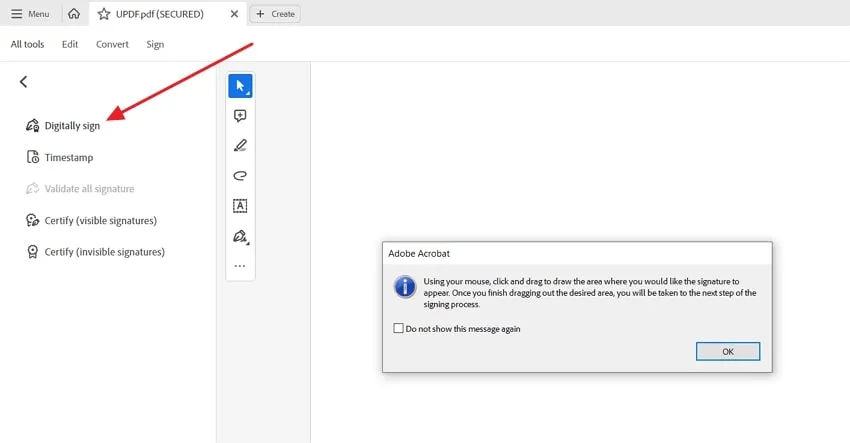
Étape 2: Après avoir sélectionné la zone, configurez l'identifiant que vous souhaitez utiliser en appuyant sur "Configurer L'Identifiant Numérique". Cliquez sur "Créer Un Nouvel Identifiant Numérique" dans la fenêtre suivante et appuyez sur "Continuer".
Étape 3: La prochaine chose que vous devez décider est l'endroit où vous voulez stocker le nouvel identifiant numérique. Vous pouvez le stocker dans votre fichier ou dans le magasin de certificats de Windows.
Étape 4: Ensuite, vous devez fournir des informations telles que votre nom, l'organisation dans laquelle vous travaillez, votre pays, votre adresse électronique, etc. Une fois que vous avez fourni tous les détails, appuyez sur "Continuer". Sur l'écran suivant, créez un mot de passe pour votre identifiant numérique, que vous devrez utiliser pour signer numériquement tout document à l'aide de cet identifiant numérique.
Étape 5: Sélectionnez l'identifiant numérique que vous avez créé et ajoutez le mot de passe que vous avez défini. Ensuite, sélectionnez le style d'apparence de la signature et activez l'option "Verrouiller le document après la signature" si vous ne voulez pas que quelqu'un modifie les informations du document. Pour terminer ce processus de signature numérique, cliquez sur le bouton "Signer" et enregistrez votre document sur le système avec la signature.
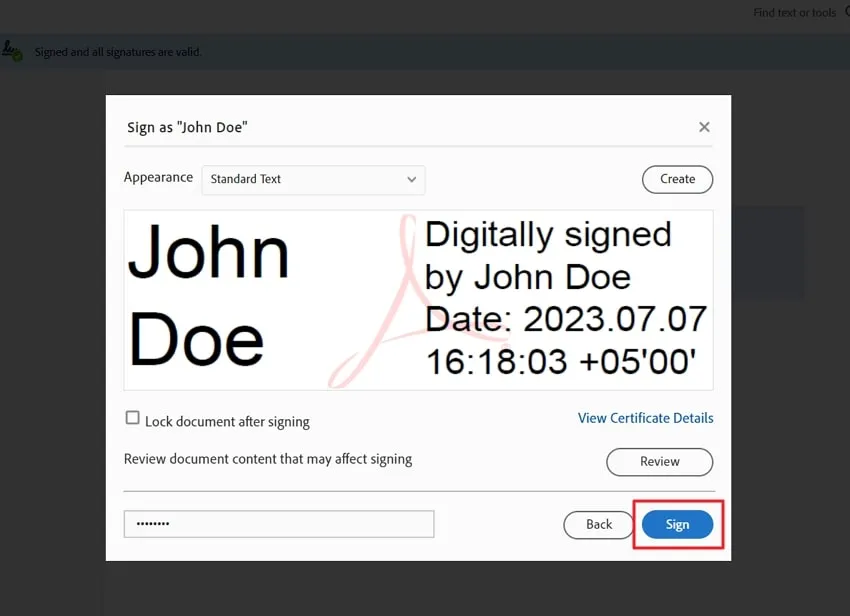
Qu'est-ce qu'un certificat de signature numérique
Un certificat de signature numérique est une carte d'identité électronique spéciale qui ressemble à un permis de conduire ou à un passeport, mais qui est réalisée à l'aide d'ordinateurs au lieu de papiers physiques. Il sert de preuve de votre identité dans le monde numérique. Tout comme vous présentez vos documents physiques pour prouver qui vous êtes, un DSC peut être présenté en ligne pour vérifier votre identité. En retour, cela vous permet d'accéder à divers services internet.
Il est particulièrement utile pour signer numériquement des documents ou accéder à des informations restreintes en toute sécurité. Les certificats de signature numérique offrent un niveau de sécurité plus élevé que les signatures traditionnelles. Ils fournissent des preuves solides de l'origine, du statut et de l'identité des documents, messages ou transactions électroniques. De plus, dans de nombreux pays, les signatures numériques ont la même valeur juridique que les signatures manuscrites.
En outre, le certificat de signature numérique peut être utilisé pour n'importe quel message, qu'il soit codé ou non. Il associe la clé publique à une identité, ce qui garantit qu'elle appartient à une personne ou à une entité spécifique. Ce processus de vérification ajoute une couche supplémentaire de confiance et de sécurité aux transactions numériques.
Quelle sont les différences entre une signature électronique, une signature électronique certifiée et une signature numérique ?
Les signatures électroniques, les signatures électroniques certifiées et les signatures numériques sont toutes des méthodes de sécurisation des documents numériques. Voici les différences :
Signature électronique : une signature électronique est une méthode permettant de vérifier l'authenticité d'un document électronique en y apposant une signature. Elle utilise généralement des techniques telles que les codes d'accès, les mots de passe, les empreintes digitales ou les signatures manuscrites numérisées.
Signature électronique certifiée : une signature électronique certifiée est une méthode plus avancée de signature électronique. Elle utilise des certificats numériques délivrés par des autorités de certification réputées pour garantir l'identité du signataire et l'intégrité du document. Ces certificats numériques contiennent des informations sur le signataire et sont utilisés pour vérifier l'authenticité de la signature.
Signature numérique : la signature numérique est une méthode de signature électronique particulièrement sûre et avancée. Elle utilise la cryptographie à clé publique pour garantir l'authenticité, l'intégrité et la non-répudiation des documents. Les certificats numériques utilisés pour les signatures numériques sont similaires à ceux utilisés pour les signatures électroniques authentifiées, mais offrent un niveau plus élevé de sécurité et de confiance dans l'identification du signataire.
En résumé, les signatures électroniques sont la méthode de signature la moins sûre, les signatures électroniques certifiées offrent un niveau de sécurité plus élevé grâce à l'utilisation de certificats numériques, et les signatures numériques sont considérées comme la méthode la plus sûre, offrant une meilleure protection contre la falsification et la non-répudiation.
FAQ sur la signature numérique
1. Existe-t-il un outil permettant de créer des signatures électroniques en ligne ?
Oui. Aujourd'hui, de plus en plus d'outils d'édition PDF en ligne permettent de créer des signatures électroniques, comme iLovepdf, SmallPDF, etc. Vous pouvez consulter cet article, qui présente 10 outils de création de signatures électroniques, en ligne et hors ligne. Toutefois, nous tenons à vous rappeler que, bien que les outils d'édition en ligne soient pratiques, ils ne sont généralement pas très stables en raison des limites de l'internet et la sécurité de vos informations personnelles n'est pas bien garantie. Nous vous recommandons donc d'utiliser un outil d'édition PDF hors ligne plus professionnel tel que UPDF.
2. Quels sont les trois algorithmes de signature numérique approuvés par le NIST?
Le NIST, qui est une organisation gouvernementale, a approuvé plusieurs méthodes de création de signatures numériques. Les trois algorithmes les plus répandus sont RSA, largement utilisé pour les signatures numériques et le cryptage. Il est basé sur la difficulté de factoriser les grands nombres composites en leurs facteurs premiers.
Ensuite, DSA est une méthode FIPS de génération et de vérification des signatures numériques. Il utilise des mathématiques appelées exponentiation modulaire et logarithmes discrets. L'ECDSA est une version différente de la DSA qui utilise une courbe elliptique. Elle offre le même niveau de sécurité que la DSA, mais avec des clés plus courtes, ce qui la rend plus efficace pour les appareils à ressources limitées.
3. Qu'est-ce qu'une signature numérique en cryptographie?
Une signature numérique en cryptographie est un cachet électronique unique qui garantit l'authenticité et l'intégrité des documents ou des messages numériques. Elle implique l'utilisation d'algorithmes mathématiques pour créer une empreinte numérique du document, qui est ensuite cryptée à l'aide de la clé privée du signataire.
Toute personne ayant accès à la clé publique du signataire peut vérifier cette signature cryptée. Confirmation que le document n'a pas été falsifié et qu'il a bien été signé par la personne autorisée.
4. Qu'est-ce qu'une signature numérique en cybersécurité?
En matière de cybersécurité, une signature numérique est essentielle pour garantir l'authenticité et l'intégrité des communications, des documents et des transactions numériques. Elle permet de vérifier l'identité de l'expéditeur, de détecter les altérations ou les modifications et d'établir la confiance entre les parties concernées. Lorsque nous utilisons des codes spéciaux, les signatures numériques renforcent la sécurité et empêchent les personnes mal intentionnées de s'introduire dans le système.
5. La signature numérique est-elle juridiquement contraignante
Les signatures numériques, qui sont un type de signature électronique, ne sont pas juridiquement contraignantes. Elles utilisent des algorithmes complexes et des autorités de certification pour vérifier l'identité du signataire et garantir l'intégrité du document. Entre-temps, différents pays ont établi des lois pour garantir l'applicabilité des signatures électroniques.
Aux États-Unis, les signatures électroniques sont régies par le United States Electronic Signatures in Global and NCA (E-Sign Act) et par l'UETA. Au Royaume-Uni, l'Electronic Communications Act de 2000 et l'Electronic Signatures Regulations Act de 2002 reconnaissent la validité des signatures électroniques.
De plus, en Australie, les signatures électroniques ont la même valeur juridique que les signatures traditionnelles à l'encre humide en vertu de l'ETA de 1999 et de l'ETR de 2000. En outre, l'Union européenne a remplacé la directive sur la signature électronique en 2016 par le règlement (UE) n° 910/2014, également connu sous le nom d'eIDAS. Voici les pays où les signatures numériques sont légales: Argentine, Autriche, Belgique, Brésil, Bulgarie, Chili, Colombie, Costa Rica, Chypre, République Tchèque, Danemark, République dominicaine, Équateur, Estonie, Finlande, Finlande, Allemagne, Grèce, Guatemala, Hong Kong, Hongrie, Inde, Irlande, Italie, Jamaïque, Japon, Lettonie, Liechtenstein, Lituanie, Lituanie, Malaisie, Malaisie, Maurice, Mexique, Monténégro, Pays-Bas, Norvège, Pakistan, Panama, Pérou, Philippines, Portugal, Republika Srpska, Roumanie, Russie, Ecosse, Singapour, Espagne, Suède, Suisse, Slovaquie, Afrique du Sud, Corée du Sud, Turquie, Ukraine, Uruguay, Venezuela, Pays de Galles
Conclusion
En résumé, si vous vous demandez depuis longtemps ce qu'est une signature numérique, nous en avons parlé. Il s'agit d'un moyen sûr et fiable de signer des documents électroniques. Ces outils utilisent des méthodes uniques pour s'assurer que le papier est réel et qu'il n'a pas été altéré. Les signatures numériques sont juridiquement contraignantes et acceptées dans de nombreux pays du monde. Elles offrent un niveau de sécurité plus élevé que les signatures traditionnelles.
Toutefois, pour ajouter une signature numérique à vos documents PDF, vous pouvez utiliser l'éditeur de PDF UPDF. L'outil UPDF vous permet d'ajouter efficacement la signature numérique à vos PDF et d'améliorer votre expérience en matière de gestion de documents. Il simplifie le processus et garantit que vos signatures sont apposées en toute sécurité sur vos fichiers.
Windows • macOS • iOS • Android 100% sécurisé
 UPDF
UPDF
 UPDF pour Windows
UPDF pour Windows UPDF pour Mac
UPDF pour Mac UPDF pour iPhone/iPad
UPDF pour iPhone/iPad updf android
updf android UPDF AI en ligne
UPDF AI en ligne UPDF Sign
UPDF Sign Lire le PDF
Lire le PDF Annoter le PDF
Annoter le PDF Modifier le PDF
Modifier le PDF Convertir le PDF
Convertir le PDF Créer le PDF
Créer le PDF Compresser le PDF
Compresser le PDF Organiser les pages PDF
Organiser les pages PDF Fusionner les PDF
Fusionner les PDF Diviser le PDF
Diviser le PDF Rogner le PDF
Rogner le PDF Supprimer les pages PDF
Supprimer les pages PDF Pivoter le PDF
Pivoter le PDF Signer le PDF
Signer le PDF Formulaire PDF
Formulaire PDF Comparer les PDF
Comparer les PDF Protéger le PDF
Protéger le PDF Imprimer le PDF
Imprimer le PDF Traitement par lots
Traitement par lots OCR
OCR UPDF Cloud
UPDF Cloud À propos de UPDF AI
À propos de UPDF AI Solutions de UPDF AI
Solutions de UPDF AI FAQ sur UPDF AI
FAQ sur UPDF AI Résumer le PDF
Résumer le PDF Traduire le PDF
Traduire le PDF Expliquer le PDF
Expliquer le PDF Analyser le PDF
Analyser le PDF Analyser les informations de l'image
Analyser les informations de l'image PDF vers carte mentale
PDF vers carte mentale Discuter avec IA
Discuter avec IA Mode d'emploi
Mode d'emploi Spécifications techniques
Spécifications techniques Mises à jour
Mises à jour FAQs
FAQs Astuces pour UPDF
Astuces pour UPDF Blog
Blog Actualités
Actualités Avis sur UPDF
Avis sur UPDF Centre de téléchargement
Centre de téléchargement Contactez-nous
Contactez-nous








 Freddy Leroy
Freddy Leroy 

 Lizzy Lozano
Lizzy Lozano 